1. Préférences et Préparation des pinceaux
▼Voici l'illustration une fois finie.
Profil de l'auteur: isuZu
Je dessine principalement des illustrations de jeux de cartes, et occasionnellement des couvertures de livres/livres d'illustrations. J'adore dessiner la nourriture.
[1] Espace de travail
Tout d'abord, je vais vous présenter mon espace de travail sur CLIP STUDIO PAINT.
■ Créer une nouvelle toile
Je crée une nouvelle toile à partir du menu [Fichier] → [Nouveau] avec les paramètres [Taille: A4, Résolution: 350, Couleur de papier: Blanc] → [OK].
※ Que cela soit dans un milieu professionnel, etc., la résolution requise pour obtenir une bonne qualité d'image à l'impression est souvent comprise entre 350 ppp-400 ppp ou plus.
■ Organiser la palette de couleurs
Les fonctions telles que Navigation, Informations, Couleurs, Propriété du calque, Calque, Historique et Action automatique sont regroupés dans la partie droite de l'écran.
J'ai masqué le reste des palettes qui se trouvaient autour des couleurs car je les trouvais inutiles.
Lorsque je peins, soit je sélectionne une couleur avec la pipette et l'ajuste avec le curseur de couleurs ou je sélectionne une couleur depuis l'ensemble de couleurs; ces deux palettes me sont amplement suffisantes.
Pour ce tutoriel, j'utilise et définis le curseur de couleurs sur RVB. En ce qui concerne les autres paramètres, je ne fais rien de spécial.
■ Organiser la palette d'outils
Les fonctions telles que Outil, Pinceau et toutes les palettes connectées aux pinceaux sont regroupés dans la partie gauche de l'écran.
Afin de faciliter la gestion, tous les outils tels que les Crayons, Stylos et Pinceaux de la palette [Outil] sont transférés et rassemblés dans [Outil secondaire].
(Les outils crayon, stylo et pinceau seront tous ci-après appelés « pinceau »)
[2] Préparation des pinceaux
De nombreux pinceaux sont disponibles dans CLIP STUDIO PAINT, mais je ne les utilise pas tous.
Parmi eux, je duplique ce que j'utilise fréquemment et les regroupe dans un « Groupe d'Outil secondaire » appelé « Mes stylos ».
< Créer un pinceau original (Mes stylos) >
Faites un clic droit sur [Outil secondaire] et sélectionnez [Dupliquer l'outil secondaire].
Dans la boîte de dialogue [Dupliquer l'outil secondaire], cliquez sur [OK].
Pour le nom du pinceau, je me base sur le nom de la source de duplication.
< Créer une gomme originale (Mes gommes) >
Comme avec les pinceaux, je crée et rassemble les gommes que j'utilise souvent dans « Mes gommes ».
De plus, dans CLIP STUDIO PAINT, vous pouvez facilement passer de [Pinceau] à [Gomme] en changeant [Mode composite] de [Propriétés de l'outil] sur [Effacer], j'ai donc utilisé les gommes pour personnaliser mon propre « Pinceau gomme ».
Les détails des propriétés de l'outil sont comme ci-dessous.
・Outil « Gomme dure 1 » → Précédent outil [Pinceau] → [Crayon plus sombre]
Propriétés modifiées: « Dureté: 90 »
・Outil « Gomme dure 2 » → Précédent outil [Gomme] → [Gomme] → [Bloc]
Propriétés modifiées: Aucun
・Outil « Gomme douce 1 » → Précédent outil [Gomme] → [Gomme] → [Gomme douce]
Propriétés modifiées: « Paramètres de source d'effet », « Anticrénelage: Aucun » « Dureté: 51 » « Stabilisation: 4 »
・Outil « Gomme douce 2 » → Précédent outil [Gomme] → [Gomme] → [Gomme douce]
Propriétés modifiées: « Anticrénelage: Aucun »
Ceci est une référence pour quand je dessine.
Je clique sur l'icône en forme d'œil dans la palette [Détail de l'outil secondaire] des [Propriétés de l'outil] de [Taille de pinceau], [Opacité], [Mode de Combinaison] et [Paramètres personnalisés] pour les afficher dans la palette [Propriétés de l'outil].
[POINT]
La palette [Détail de l'outil secondaire] vous permet d'éditer les paramètres de l'outil secondaire actuellement sélectionné de manière plus précise qu'avec la palette [Propriétés de l'outil].
Pour plus de détails, veuillez consulter ce qui suit.
Par ailleurs, l'élément « Afficher l'indicateur » est généralement changé en « Affichage du curseur ».
L'introduction sur les réglages de base de la toile est maintenant terminée.
J'enregistre le fichier sous format clip avec « Fichier » → « Enregistrer ».
Les préparations pour le dessin sont terminées. Dans la prochaine partie, je vais dessiner l'ébauche.

















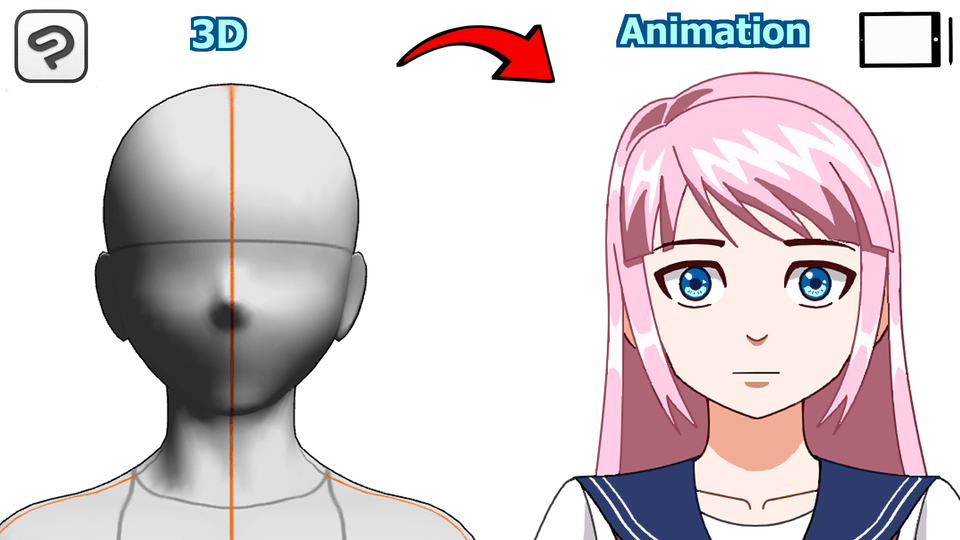
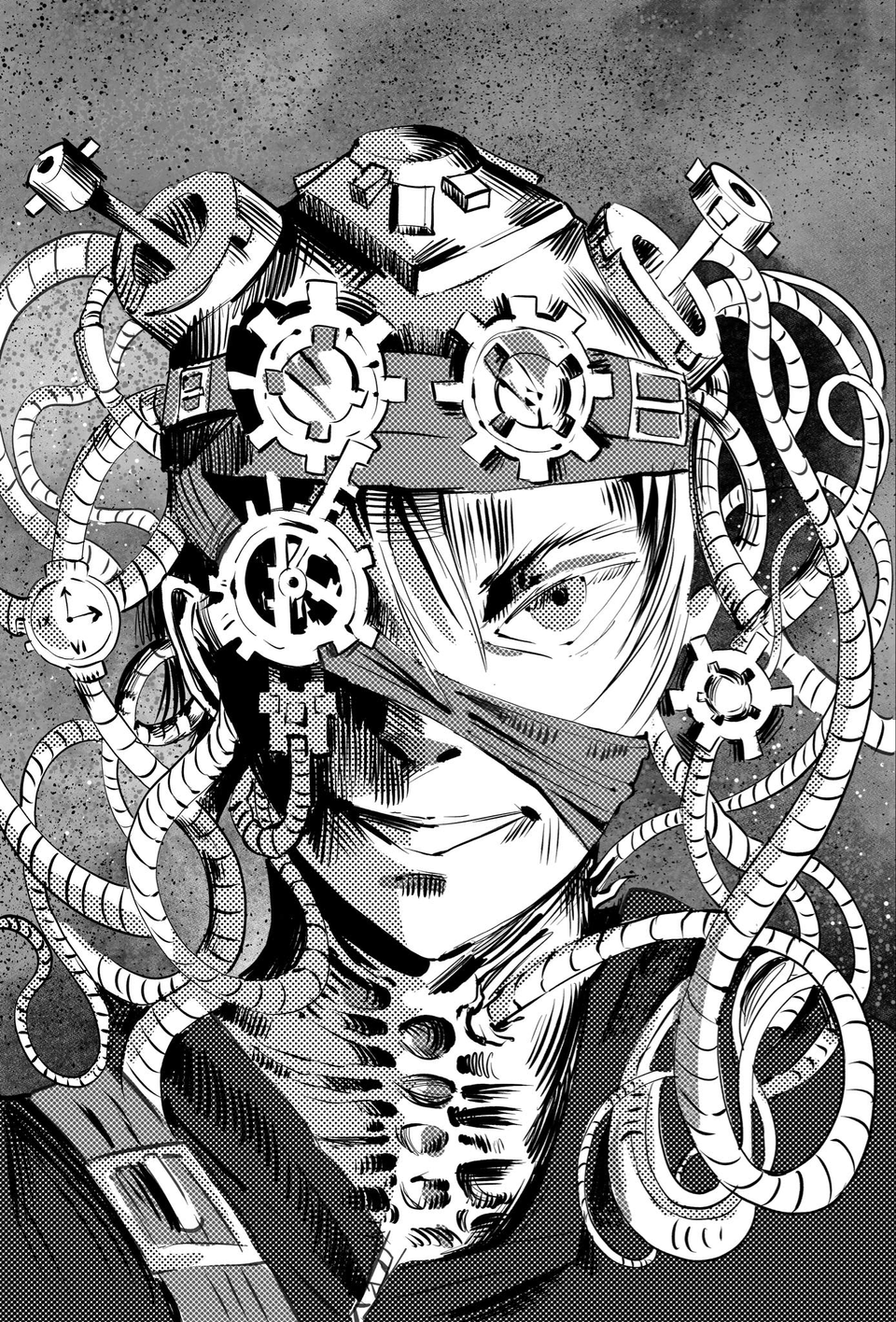





Commentaire